
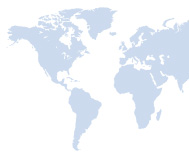
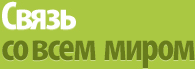 |
 |
|
 |
||
Полезные статьи
|
Настройки уровня доступаПоказывать контактную информацию в вашем Живом Журнале? — показывать интересующимся контактную информацию: e-mail, номера и ники в мессенджерах. Причем здесь же вы можете определить уровень доступа к этим данным: любые пользователи или только ваши «друзья» (те участники LiveJournal, которых вы отметили как своих «друзей»). Отображение e-mail адреса — включение/выключение отображение адреса вашей электронной почты. Если адрес разрешен к показу, то крайне желательно включить опцию Исказить показываемый e-mail адрес — это даст хоть какую-то (увы, не стопроцентную) защиту от спамерских роботов. Обычно имеет смысл разрешить к показу адрес (на крайний случай для LiveJournal можно завести отдельный ящик), чтобы читатели вашего дневника имели возможность связаться с вами по почте. Показывать ваши учебные заведения на странице "Информация о пользователе" — включать/выключать показ тех учебных заведений, которые вы закончили (если данные введены). Вы можете выбирать вид доступа к этой информации: всем, только друзьям. Кроме того, следует иметь в виду, что если вы даже выключили показ учебных заведений, то ваш ник в LiveJournal все равно будет выводиться в списке ников при просмотре конкретного заведения. Показывать место жительства и день рождения — включение/ исключение показа места жительства и даты рождения. Минимизировать индексирование моего журнала поисковыми роботами — включение/выключение запрета поисковым роботом индексировать записи вашего дневника. Для чего это может понадобиться? Ну, например, если вы не хотите, чтобы через тисковые системы можно было найти записи в вашем дневнике определенным ключевым словам. Впрочем, от этого запрета в любом случае толку немного — далеко не все роботы ему подчиняются. Кроме того, вы и сами должны помнить, что выкладывание любой информации в Интернете автоматически делает ее доступной (возможно, через некоторое время) всем желающим. Поэтому единственный реальный способ защититься от поискосковых систем — выкладывать записи в режиме «только для друзей». До них роботы не дотянутся. Показать взаимных друзей на странице "О пользователе" — при включении данной опции в ваших личных данных появится новый список Взаимные друзья, куда будут включены те пользователи, которых вы отметили как «друзей» и которые вас отметили так же. Спрятать список "В друзьях у" — при включенной опции список людей, добавивших вас в «друзья», не будет выводиться на вшей странице О пользователе. Присылать мне новости Живого Журнала — лучше включить эту опцию, потому что тогда на ваш e-mail будет приходить информация о различных нововведениях в механизме LiveJournal. Эти письма будут отсылаться нечасто — один - два раза в месяц. Использовать заменители картинок на странице друзей — данную опцию имеет смысл включать, если у вас медленное соединение с Интернетом или плохой канал. Она позволяет заменять любые (или большие — на выбор) картинки в дневниках ваших «друзей» на заранее заданную картинку. Это может значительно ускорять вывод информации на экран. Получать свои собственные комментарии по e-mail — присылать на e-mail все комментарии, которые вы оставляете к тем или иным записям. Зачем это нужно? Ну, например, вы любите в коммен¬тариях разражаться целыми назидательными статьями, которые хотите сохранить для потомства. В этом случае было бы удобно дублировать их на своей e-mail, чтобы впоследствии издать собрание сочинений ваших комментариев. Если же вы не склонны в комментариях выдавать мудрость веков, а ограничиваетесь краткими сиюминутными замечаниями, тогда данную опцию можно не включать. Включить комментарии — опция, которая глобально разрешает/запрещает комментарии к вашим записям. Сразу отмечу, что вы можете в каждой дневниковой записи определять, можно ли к ней оставлять комментарии и если да, то кому. Вообще, в Live-Journal почти всегда принято разрешать оставлять комментарии к записям — в этом и есть суть данного сервиса. Однако бывают случаи, когда комментарии к записи не требуются — предположим, это просто был крик души, — ну тогда вы всегда имеете возможность их отключить. Так что в данном разделе комментарии Цучше разрешить как класс. А ниже вы сможете определить, для кого именно. Кто может отвечать на ваши записи? — выбор из следующих иириантов: Все, Только зарегистрированные пользователи, Только друзья. Первый режим означает, что комментарии может оставишь кто угодно. При выборе второго варианта комментарии смогут оставлять только зарегистрированные в LiveJournal пользователи, то есть те, у которых есть свои дневники. Наконец, при выборе пункта Только друзья комментарии будут разрешены только тем пользователям, которых вы отметили как своих «друзей». Какой вариант в данном случае выбрать? Я бы рекомендовал иключить режим Только зарегистрированные пользователи. Почему? Да потому что если вы разрешаете комментировать свои записи всем (включая так называемых анонимов), то ваши возможности наведения порядка в комментариях будут серьезным образом ограничены. Удалять всякие негодяйства вы, конечно, i можете (в своем дневнике именно вы полновластный хозяин), по, например, блокировать конкретных анонимов (в отличие от зарегистрированных пользователей) у вас не получится. Поэтому лучше все-таки давать разрешение комментировать записи только зарегистрированным в LiveJournal пользователям. Если такого Пользователя заблокировать, то он вряд ли будет со-зданать новый аккаунт только для того, чтобы снова отметиться v нас в дневнике и снова быть заблокированным. Ппрочем, даже если разрешить комментировать всем желающим, то ответы от анонимов можно скрывать, чтобы они были шдпы только вам. Чуть ниже мы рассмотрим эту возможность. Разрешать давать комментарии только «друзьям» — что ж, это тоже вариант, однако он имеет смысл только тогда, когда вы не используете свой дневник для получения различных советов и обмена информацией. Записывать IP-адреса отвечающих людей? — с помощью этой опции можно записывать IP-адреса тех, кто оставляет комментарии в вашем дневнике (они будут выводиться в заголовке комментария). Зачем это может понадобиться? Ну, например, чтобы выяснить некоторую информацию по какому-то пользователю, потому что IP-адрес сам по себе о многом говорит. Впрочем, если пользователь захочет максимально себя обезличить, то с помощью специальных сервисов это вполне возможно сделать, и тогда по его IP ничего толком узнать будет нельзя. Что может дать знание IP? IP (Internet Protocol - протокол Интернета) — это сетевой, интернетовский адрес. Каждый пользователь в Сети имеет адрес. Другое дело, что под одним адресом могут находиться несколько пользователей, а иногда даже десятки, сотни и тысячи пользователей. В идеальном случае по адресу можно узнать даже личные данные пользователя -например, если адрес указывает на домен, который пользователь регистрировал лично на себя. Но такое везение бывает крайне редко. Обычно из IР удается узнать примерное местонахождение пользователя (например, страну или город проживания), название предприятия, откуда он выходит в Сеть, или название и адрес провайдера, услугами которого он пользуется. Так что, как видите, заранее предсказать что-то невозможно: IP-адрес может дать очень много, а может не дать ничего - особенно в том случае, если человек старается «замести следы». Чьи ответы вы хотите скрывать сразу? — выбрать режим скрытия ответов. Варианты: Ничьи, Анонимные, Написанные не друзьями, Все. Скрытые комментарии будут видны только вам, владельцу данного дневника. А вот от кого скрывать ответы, можно выбрать. Таким образом, если вы, например, разрешили давать комментарии к вашим записям всем желающим, то ответы от анонимов можно скрывать. Форматировать комментарии в стиле вашего журнала? — эту опцию также лучше включить. Она позволит вам видеть комментарии к чужим лентам в стиле вашего дневника, а не в стиле, мыбранном другим пользователем. Получать комментарии по почте — с помощью данной опции мы сможете получать все комментарии к записям вашего дневни¬ки, а также все ответы на ваши комментарии из других дневников на ваш почтовый ящик. Рекомендуется в обязательном порядке отключить эту опцию, потому что в противном случае следить за всеми ответами будет просто нереально. С помощью же данной возжности эта задача становится совершенно элементарной. Кроме того, если использовать специальный сервис, то вы также сможете отвечать на эти комментарии прямо из почтового клиента. Посылать письма в формате HTML — опция, которая заставляет LiveJournal отправлять комментарии на e-mail в формате HTML (формате веб-страничек). Если вы используете Outlook или Outlook Express, тогда данную опцию вполне можно включить. Если, на¬пример, The Bat!, тогда лучше выключить. Ну вот и все. Теперь остается щелкнуть кнопку Сохранить, и система запомнит эти настройки. А мы можем переходить к сохранеию первой записи в своем дневнике... |
| Главная :: Статьи :: Информация :: Советы :: Программы :: |
